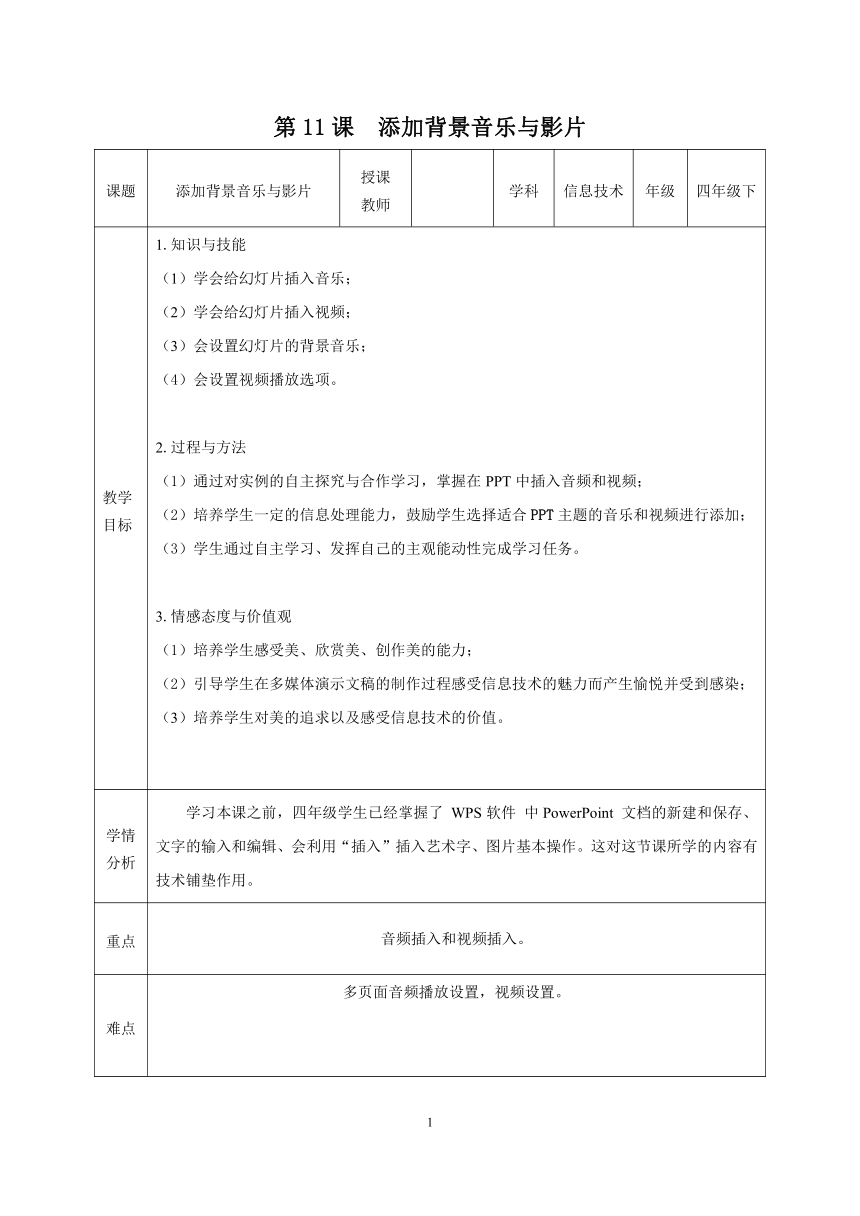
第11课 添加背景音乐与影片 课题 添加背景音乐与影片 授课 教师 学科 信息技术 年级 四年级下 教学 目标 1.知识与技能 (1)学会给幻灯片插入音乐; (2)学会给幻灯片插入视频; (3)会设置幻灯片的背景音乐; (4)会设置视频播放选项。 2.过程与方法 (1)通过对实例的自主探究与合作学习,掌握在PPT中插入音频和视频; (2)培养学生一定的信息处理能力,鼓励学生选择适合PPT主题的音乐和视频进行添加; (3)学生通过自主学习、发挥自己的主观能动性完成学习任务。 3.情感态度与价值观 (1)培养学生感受美、欣赏美、创作美的能力; (2)引导学生在多媒体演示文稿的制作过程感受信息技术的魅力而产生愉悦并受到感染; (3)培养学生对美的追求以及感受信息技术的价值。 学情分析 学习本课之前,四年级学生已经掌握了 WPS软件 中PowerPoint 文档的新建和保存、文字的输入和编辑、会利用“插入”插入艺术字、图片基本操作。这对这节课所学的内容有技术铺垫作用。 重点 音频插入和视频插入。 难点 多页面音频播放设置,视频设置。 教学过程 教学环节 教师活动 学生活动 设计意图 导入新课 激发兴趣 师:同学们, 你们是否留意过一个多媒体作品,加上音乐和不加音乐效果有没有不同?今天咱们一起来对比对比。 师:是的,好的音乐能起到推进叙述、引起共鸣、烘托气氛、带动情绪等作用。今天我们一起来学习如何在PPT中添加音乐。 板书课题: 第11课 添加背景音乐与影片 学生听、看、想、表达 学生:画面感觉更震撼; 学生:效果更好; 学生:感觉加上音乐时间都过得更快些。 激发了学生的学习兴趣,积极地接受任务。 讲授新课 范例欣赏分析要点 添加音乐 师:那该如何添加音乐呢? 师:实践是检验真理的最有效途径,你们先自己尝试以下吧。大家也可以借助书本这个好助手哦! 任务一:插入音乐 教师在教学过程中让学生自主探索,互助交流,对有困难的学生给予适当指导。 师:不少同学已经完成了音乐的设置,哪位同学上台来演示一下你的操作步骤? 学生1:直接把音乐拖进PPT; 学生2:可以从“文件”那里打开; 学生3:老师,让我们试试吧。 学生自主尝试 已经完成的学生辅导需要帮助的同学。 学生演示插入音乐的方法; 把主动权交给学生,引导学生去探寻解决问题的方法并让他们积极去实践。 教学环节 教师活动 学生活动 设计意图 讲授新课 自主探究小组合作 操作步骤: (1)单击【插入】菜单; (2)单击【音频】,打开“嵌入音频”对话框; 选择音乐存放的路径,选择并按“打开”按钮。 任务二:设置音乐为“背景音乐” 师:刚才大家插入了音乐,请放映看一看效果如何? 师:这是怎么回事?该如何将音乐设为“背景音乐”呢? 操作步骤: (1)选中幻灯片页面中的“音频图标” (2)在菜单栏的“音频工具”里选择“设为背景音乐” 【注意】跨多页播放的“背景音乐”设置方法如下: 选中幻灯片页面中的“音频图标” 在菜单栏的“音频工具”里选择 自学【锦囊】书上第80页内容; 学生发现音乐只在插入页面有,当切换到下一页幻灯片后,音乐消失。 学生自主尝试,将音乐设为背景音乐。 让学生通过自主探究、小组合作,学会设置幻灯片背景。 通过学生演示,进一步总结归纳“设置背景音乐”的步骤。 教学环节 教师活动 学生活动 设计意图 讲授新课 自主探究小组合作 添加影片 师:恭喜同学们已经成功掌握在幻灯片中添加音频的方法。根据制作的需要,有时候我们也会在幻灯片中添加视频。编辑精良的视频能起到活跃气氛、帮助理解、加深印象、提高效率的效果。 任务三:插入视频 师:根据插入“音频”的方法,请同学自行尝试在幻灯片中插入“视频”。 操作步骤: (1)单击【插入】菜单; (2)单击【视频】,打开“嵌入视频”对话框 ... ...
~~ 您好,已阅读到文档的结尾了 ~~